Sincronizzazione dei fogli di calcolo Excel di Office 365 con le tabelle di WordPress
Tutti usano il cloud. C'è chi lo usa per avere sempre il backup dei propri documenti, chi lo usa perché è più facile condividere i file, e poi c'è chi trova comodo collaborare su fogli di calcolo. Ci sono anche molti che usano WordPress per visualizzare le tabelle e WP Table Manager lo sta abbinando a Office 365 di Microsoft.
Office 365 è molto simile alla suite Microsoft Office, ma disponibile online, come la suite di Google. E, proprio come i servizi cloud di Google, Office 365 è ora supportato anche da WP Table Manager. Puoi trasferire tutte le tue tabelle da Office 365 (incluso lo stile), modificare i tuoi fogli di calcolo in WordPress e sincronizzarli con il cloud.
Cerchi una solida soluzione di gestione delle tabelle per i siti Web dei clienti?
Dalle tabelle dei prezzi ai confronti dei prodotti, questo plug-in offre potenti funzionalità per presentare i dati in modo chiaro e intuitivo.
Ottieni subito il vantaggio competitivo!
Importazione e sincronizzazione dei fogli di calcolo di Office 365 con WP Table Manager
Quindi hai lavorato su un foglio di calcolo Excel su Office 365. Ovviamente, era ancora possibile importare i dati nel tuo blog WordPress esportando la tua tabella in un file Excel, caricandola sul tuo server o Google Drive e quindi importandola, ma è prolisso e scomodo, soprattutto se è necessario importare diversi fogli di calcolo.
L'ultima versione di WP Table Managerconsente di importare e sincronizzare i fogli di calcolo Excel disponibili sul cloud in modo molto più semplice e veloce. Ci sono solo due passaggi per portare le tue tabelle Excel da Office 365 a WordPress con la sincronizzazione completa: pubblicare il foglio di calcolo e quindi importarlo.
Il primo passo è pubblicare il foglio di calcolo o renderlo accessibile a WordPress. Apri il file da Office 365 e cerca il sottomenu Condividi nel menu File . Da lì, fai clic su Incorpora e genera un codice di incorporamento. Tienilo a portata di mano per ora.
Una volta che hai un codice di incorporamento per il foglio di calcolo, torna a WP Table Manager su WordPress per importare la tua tabella. Crea una nuova tabella e fai clic su OneDrive Excel dal menu Importa e sincronizza Incolla il codice di incorporamento da Office 365 nel primo campo.
Prima di recuperare i dati, ci sono altre due opzioni che potresti voler esplorare. Il primo è se recuperare o meno lo stile; se hai dedicato del tempo allo stile della tua tabella, seleziona la prima opzione in modo da non dover modificare nuovamente lo stile del foglio di calcolo. La seconda opzione abilita la sincronizzazione tra la tua tabella WordPress e il tuo foglio di calcolo Excel. Clicca su Recupera per importare i tuoi dati.
Personalizzazione e sincronizzazione di fogli di calcolo Excel su WordPress
Questa era la configurazione base del foglio di calcolo Excel su WordPress, ma è solo l'inizio delle possibilità. Se sei soddisfatto di aver importato i dati e lo stile, puoi fermarti qui, ma perderai alcune fantastiche funzionalità, come l'impostazione della periodicità della sincronizzazione e la generazione di grafici dai dati.
È importante impostare la periodicità della sincronizzazione. È un'opzione che ti dà spazio per correggere gli errori prima che le modifiche vengano copiate su Office 365 e un modo per ridurre il numero di richieste tra WordPress e il servizio cloud di Microsoft.
Puoi modificare la periodicità di sincronizzazione o la frequenza WP Table Manager allinea le tue tabelle WordPress con i fogli di calcolo di Office 365, dalla configurazione del plug-in. Nelle Impostazioni principali , modifica il ritardo di sincronizzazione o rimuovilo per la sincronizzazione istantanea e salva le modifiche.
Tornando alla tabella, ricorda che puoi fare di più con i dati oltre a condividere semplicemente i numeri. Importando le tabelle di Office 365, hai a disposizione l'intera casella degli strumenti di WP Table Manager . Tra le altre cose, ciò significa che puoi creare visualizzazioni dall'editor di tabelle, direttamente sotto il menu Grafico
Scegli la tua arma preferita. Non importa se si tratta di Open Office, Google Sheet o Microsoft Office 365: ora puoi portare i tuoi eleganti fogli di calcolo pieni di dati sul tuo blog WordPress, con funzionalità di sincronizzazione complete per tutti i tuoi fogli di calcolo.
Chiamando tutti i webmaster!
Migliora i siti Web dei tuoi clienti con WP Table Manager . Gestisci e personalizza facilmente tabelle, grafici e fogli di calcolo, fornendo ai clienti visualizzazioni di dati dinamiche e coinvolgenti.
Aggiorna oggi stesso i tuoi servizi di web design!
Ti interessa importare i tuoi fogli di calcolo di Office 365 in WordPress? Ulteriori informazioni su WP Table Manager Qui .
Quando ti iscrivi al blog, ti invieremo un'e-mail quando ci saranno nuovi aggiornamenti sul sito, così non te li perderai.

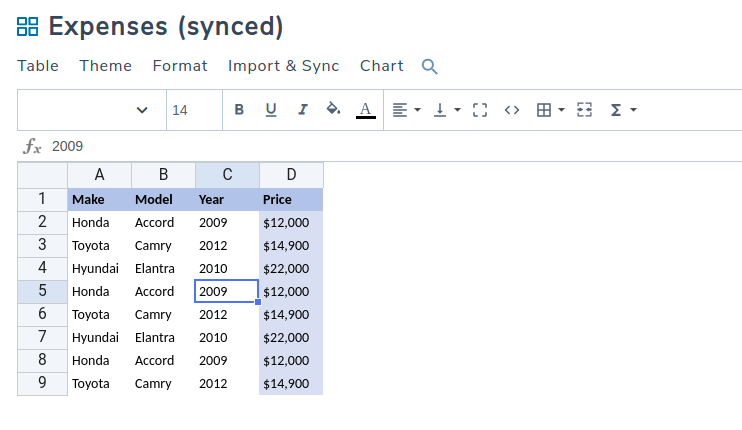
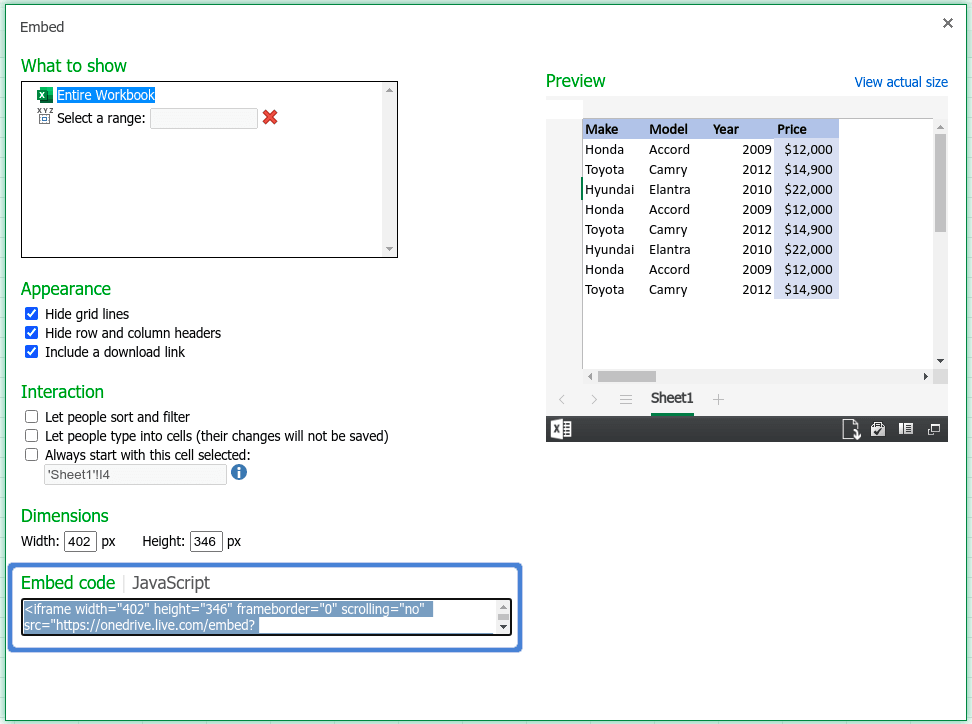
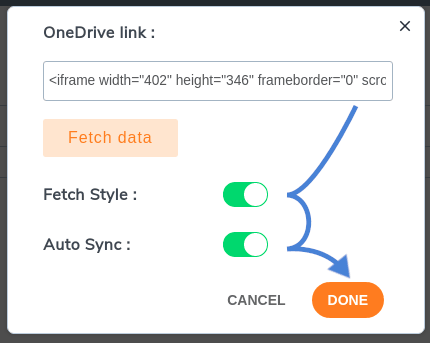
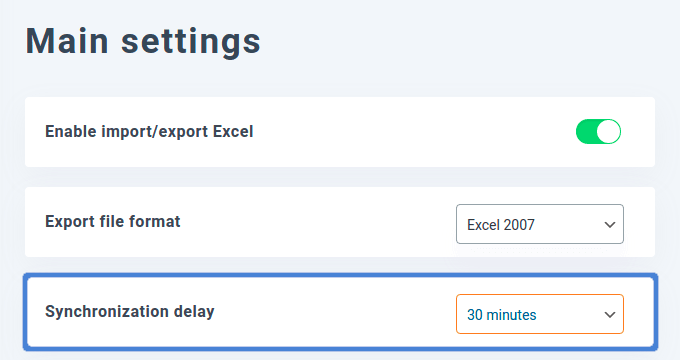
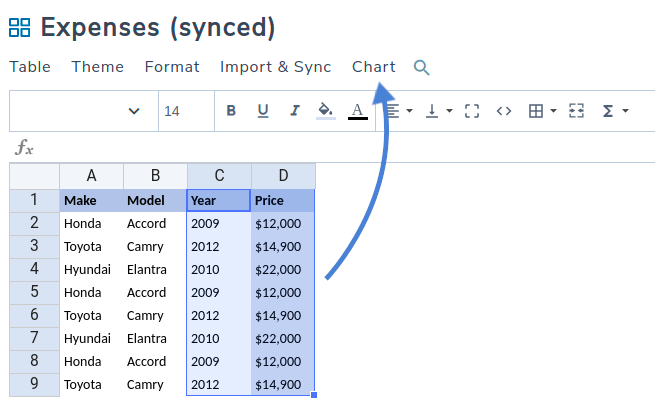


Commenti